Memperbaiki Keyboard Logitech Tidak Berfungsi atau Terhubung: Panduan Lengkap
6 menit Baca
Diperbarui pada
Baca halaman pengungkapan kami untuk mengetahui bagaimana Anda dapat membantu MSPoweruser mempertahankan tim editorial Baca lebih lanjut

Mengatasi masalah keyboard Logitech yang tidak tersambung bisa membuat frustasi, terutama saat Anda sedang melakukan pekerjaan penting.
Aku pernah disana; suatu saat semuanya berfungsi dengan baik, dan saat berikutnya, keyboard Anda mati. Melalui penelitian saya, saya telah mengidentifikasi beberapa kemungkinan penyebabnya:
- Masalah dengan sumber listrik
- Kerusakan fisik pada keyboard atau port USB
- Masalah khusus pada konektivitas nirkabel
- Driver keyboard yang ketinggalan jaman atau rusak
- Sistem operasi yang ketinggalan jaman
- Firmware kedaluwarsa
Baca panduan ini untuk memperbaiki keyboard Logitech Anda jika tidak berfungsi:
1. Pemeriksaan Dasar
Jika keyboard Logitech Anda tidak berfungsi, ikuti pemeriksaan dasar berikut untuk memecahkan masalah.
Periksa Sumber Daya
Daya yang memadai sangat penting agar keyboard apa pun dapat berfungsi. Saya mulai dengan memastikan keyboard saya diberi daya dengan benar.
- Nyalakan keyboard: Pastikan sakelar daya, jika tersedia, dalam keadaan hidup.
- Ganti baterai: Untuk model nirkabel, mengganti baterai lama bisa menjadi segalanya bagi Anda
- Periksa kabel: Periksa dengan cermat kabel daya atau kabel USB apakah ada tanda-tanda kerusakan. Coba gunakan kabel lain jika memungkinkan.
Periksa Port USB
Port USB rusak sering diabaikan tetapi bisa menjadi akar masalah koneksi.
- Coba sambungkan keyboard ke port USB yang berbeda untuk menguji fungsinya.
- Periksa apakah port bersih dan bebas dari kerusakan fisik atau kotoran.
Periksa Kerusakan Fisik
Pemeriksaan fisik keyboard dapat mengungkap masalah yang tidak langsung terlihat.
- Inspeksi visual: Carilah kunci yang rusak, retak, atau kerusakan fisik lainnya.
- Tes Responsif: Tekan perlahan setiap tombol untuk memastikan tombol tidak macet dan responsif.
Coba Keyboard di Komputer Lain
Menguji keyboard di komputer lain membantu mengisolasi masalahnya. Jika berhasil, masalahnya mungkin ada pada pengaturan atau port komputer asli.
2. Pemecahan Masalah Keyboard Nirkabel
Jika Logitech Anda Papan ketik Bluetooth tidak berfungsi, terapkan pemeriksaan awal ini.
Setel Ulang Koneksi Nirkabel
Apakah keyboard nirkabel Logitech Anda tidak berfungsi? Terkadang keyboard tersebut memerlukan pengaturan ulang untuk menyambungkan kembali koneksinya.
- Siklus Daya Keyboard: Matikan lalu hidupkan kembali.
- Masukkan kembali Penerima USB: Lepas receiver, tunggu sebentar, lalu pasang kembali.
- Mulai ulang Papan Ketik: Nyalakan untuk menyambung kembali.
Periksa Gangguan
Perangkat nirkabel dapat terganggu oleh perangkat elektronik lainnya. Bersihkan area di sekitar keyboard dan receiver dari perangkat elektronik lainnya, terutama yang bersifat nirkabel.
Pasangkan Kembali Keyboard
Memasangkan ulang keyboard sering kali dapat menyelesaikan masalah konektivitas.
- Luncurkan Pengaturan Windows dan beralih ke Bluetooth & devices bagian di sebelah kiri.
- Di bawah Memasukkan bagian, cari Logitech Keyboard Anda, klik tiga titik, dan pilih Remove device.
- Lepas dan sambungkan kembali penerima keyboard nirkabel Anda.
- Jika keyboard tidak terdeteksi secara otomatis, klik Tambahkan perangkat tombol di bawah pengaturan Bluetooth & perangkat dan pilih keyboard Logitech.
3. Perbarui Driver Keyboard
Mengalami kesalahan driver keyboard Logitech? driver adalah perangkat lunak yang memungkinkan perangkat keras Anda berkomunikasi secara efektif dengan sistem operasi Anda. Pastikan driver Logitech Anda sudah diperbarui.
Yang ketinggalan zaman atau rusak bisa menjadi alasan masalah keyboard Logitech tidak terhubung.
Perbarui Melalui Pengelola Perangkat
Untuk melakukan pembaruan driver Logitech, ikuti langkah-langkah berikut. Klik kanan Start tombol dan pilih device Manager.
- Di bawah Pengelola Perangkat, cari Keyboard bagian dan memperluasnya.
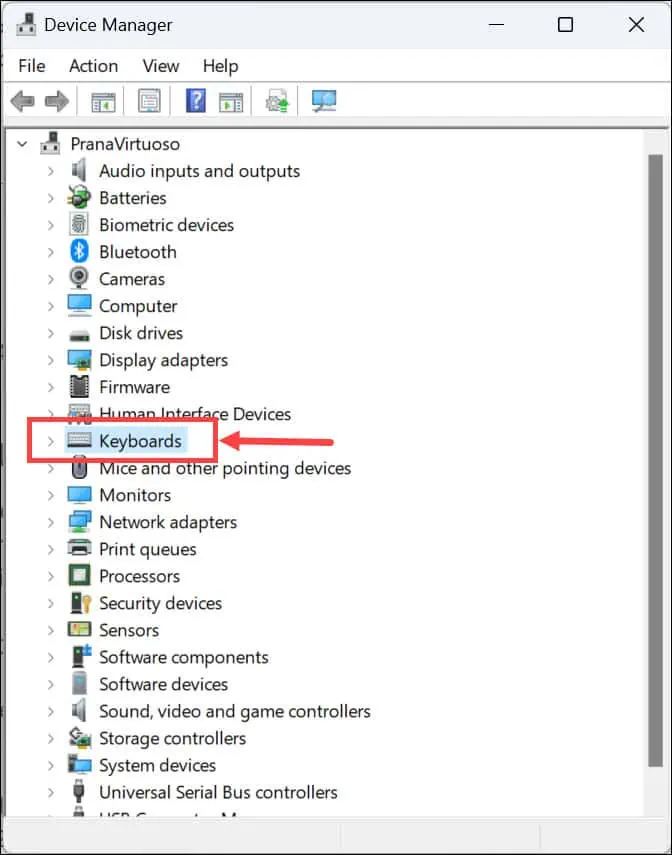
- Klik kanan pada perangkat keyboard Logitech Anda dan pilih Perbarui driver.
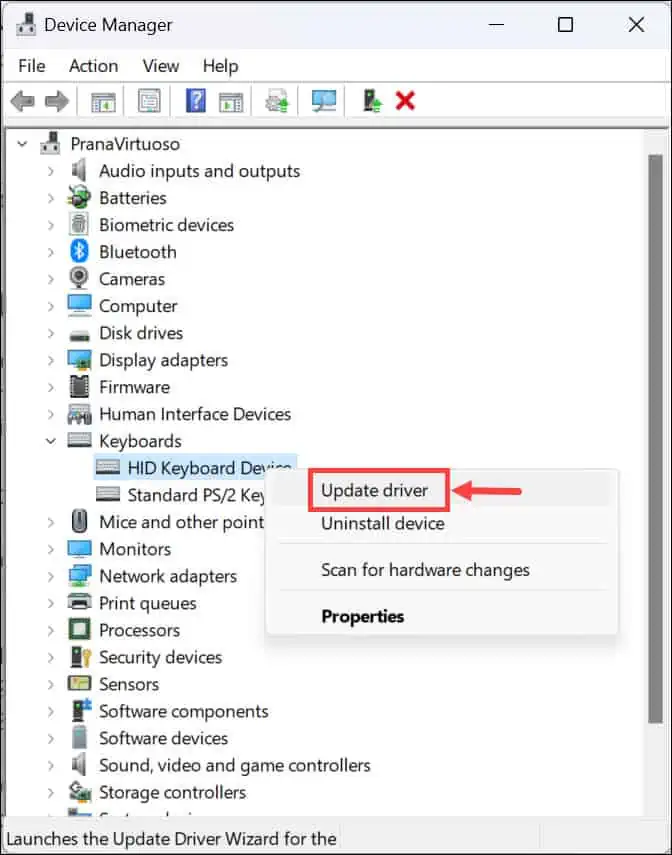
- Selanjutnya, klik Cari driver secara otomatis dan ikuti petunjuk di layar untuk memperbarui driver.
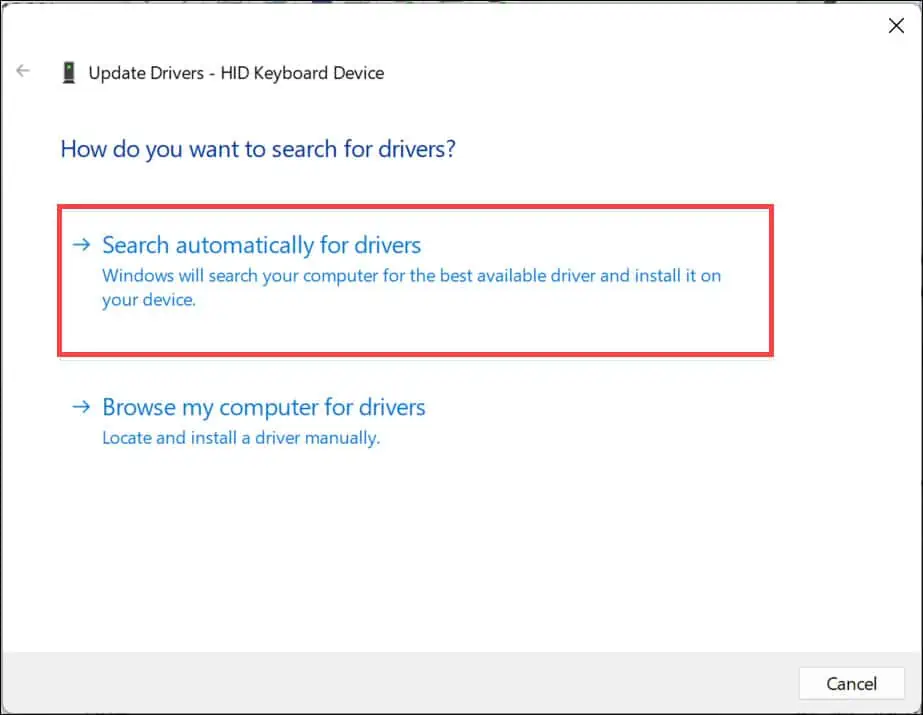
- Nyalakan kembali PC Anda agar perubahan efektif.
Jika Anda menghadapi masalah saat memperbarui driver atau hanya ingin mengotomatiskan proses ini, saya sarankan pembaru driver yang bagus. Salah satu alat terbaik yang dapat Anda coba adalah PC HelpSoft Driver Updater, karena alat ini dapat memindai driver yang ketinggalan jaman atau rusak dan segera menemukan penggantinya yang terbaru.
Unduh Perangkat Lunak Terbaru dari Situs Web Logitech
Kunjungi Situs dukungan Logitech, temukan model keyboard Anda, dan unduh perangkat lunak terbaru. Ikuti petunjuk untuk menginstalnya.
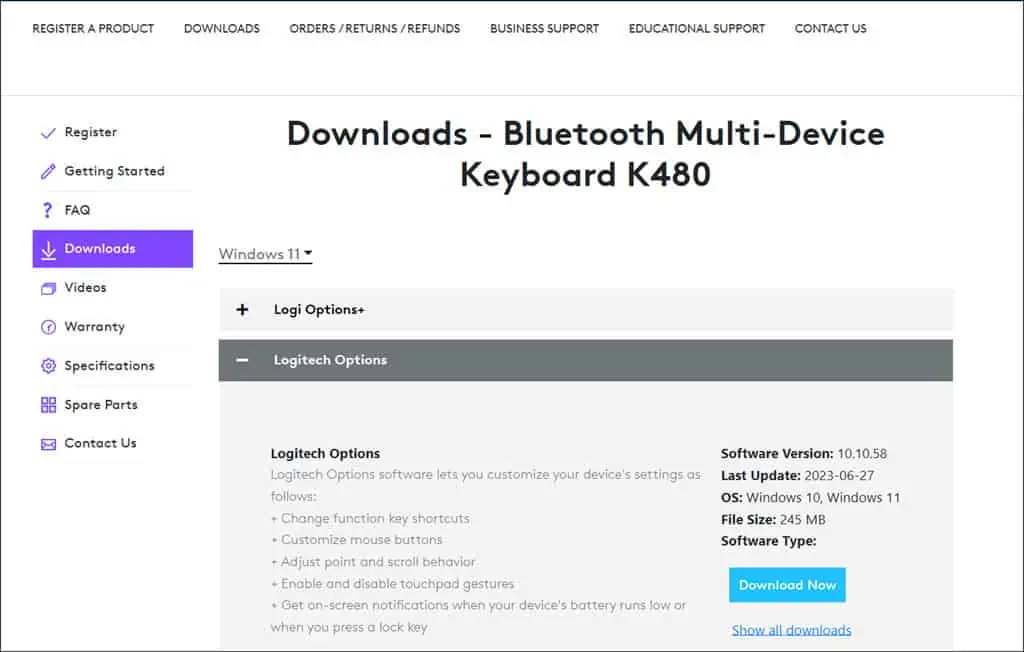
4. Copot Pengandar Papan Ketik
Terkadang, cara terbaik untuk memperbaiki masalah driver adalah dengan menghapus sepenuhnya dan menginstal ulang driver. Proses ini dapat membersihkan file yang rusak atau konflik.
- Luncurkan Pengelola Perangkat.
- Perluas bagian Keyboard, klik kanan keyboard Logitech Anda, dan pilih Copot perangkat.
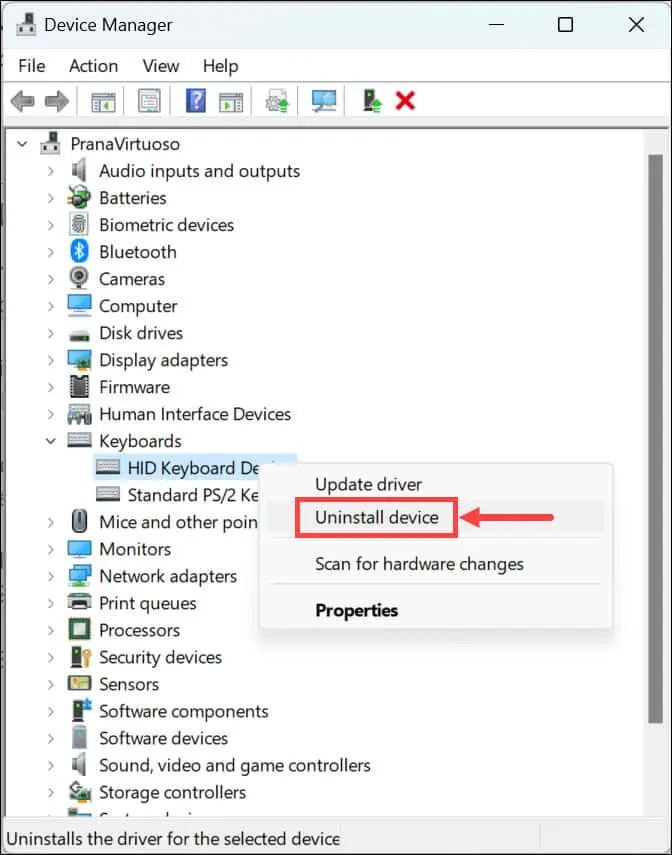
- Ikuti petunjuk di layar.
- Terakhir, restart PC Anda. Windows akan secara otomatis mendeteksi dan menginstal ulang driver keyboard saat boot.
Ini adalah salah satu cara paling umum untuk memperbaiki keyboard Logitech saat tidak berfungsi.
5. Periksa Pembaruan Sistem Operasi
Sistem operasi yang ketinggalan jaman dapat menyebabkan masalah kompatibilitas dengan perangkat periferal seperti keyboard. Memastikan OS yang diperbarui sangat penting untuk mengatasi kesalahan koneksi keyboard Logitech.
- Klik tombol Mulai dan buka Pengaturan dari Menu Mulai.
- Di Pengaturan, navigasikan ke Windows Update bagian di panel kiri.
- klik Periksa pembaruan pilihan di sisi kanan.
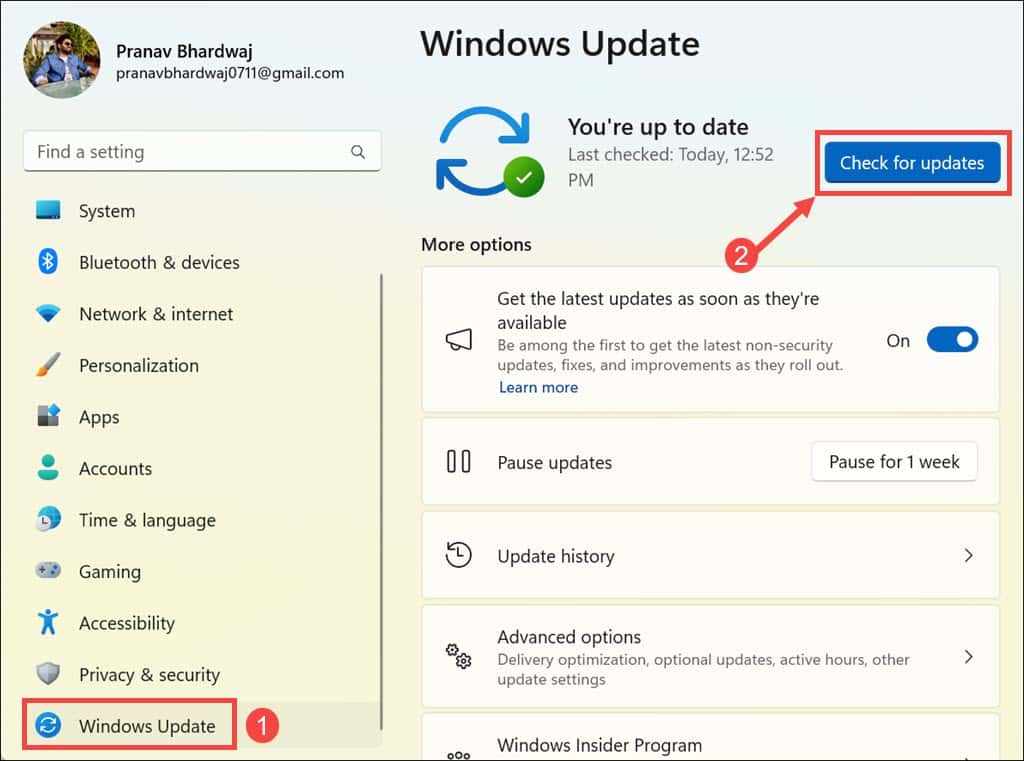
- Windows kemudian akan mencari pembaruan apa pun yang tersedia untuk sistem Anda.
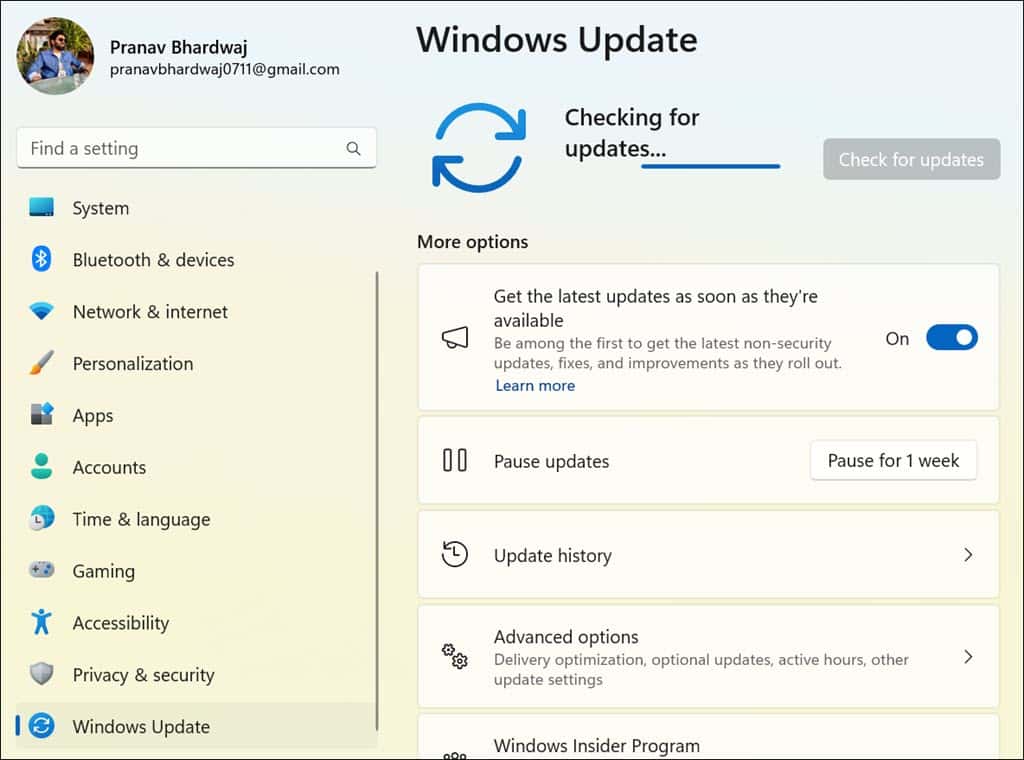
- Jika pembaruan tersedia, pembaruan akan diunduh. Klik Instal semua untuk memulai proses instalasi.
- Setelah pembaruan diinstal, mulai ulang sistem Anda untuk menerapkannya dan periksa apakah masalah telah teratasi.
6. Perbarui Firmware Keyboard
Firmware adalah perangkat lunak tingkat rendah yang mengontrol perangkat keras. Seperti halnya driver, firmware juga harus diperbarui untuk memastikan kinerja dan konektivitas yang optimal.
- Buka halaman dukungan Logitech untuk unduh alat Pembaruan Firmware Logitech.
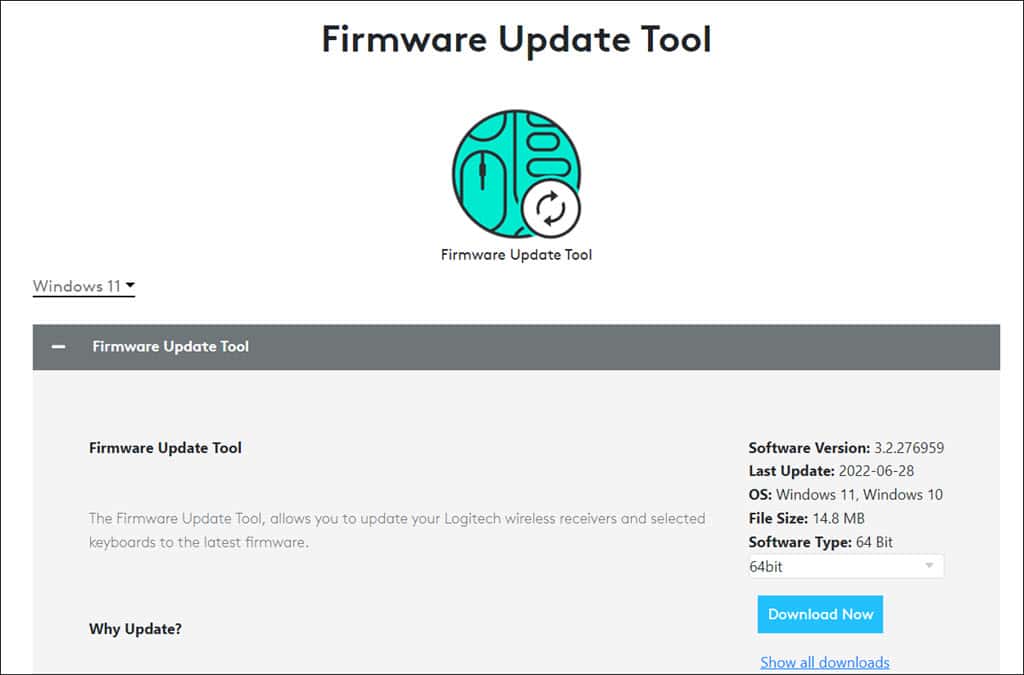
- Jalankan aplikasi firmware updater dan ikuti petunjuk untuk mengupdate firmware ke versi terbaru.
7. Hubungi Dukungan Logitech
Jika semuanya gagal, hubungi Dukungan pelanggan Logitech dapat memberi Anda langkah-langkah pemecahan masalah yang lebih personal.
Untuk melakukannya:
- Kumpulkan Informasi Keyboard: Catat model dan nomor seri keyboard Anda.
- Hubungi Logitech: Gunakan informasi kontak di halaman dukungan Logitech untuk menghubungi kami. Jelaskan masalah Anda dan langkah-langkah yang telah Anda ambil.
Itu dia – semua solusi efektif untuk memperbaiki masalah keyboard Logitech yang tidak dapat tersambung. Pemecahan masalah melibatkan gabungan pemeriksaan dasar dan langkah teknis lanjutan.
Mulai dari memastikan pasokan daya yang tepat dan memeriksa koneksi fisik hingga memperbarui driver dan firmware, setiap langkah memainkan peran penting dalam proses tersebut.
Jika keyboard Anda masih menolak untuk terhubung setelah mengikuti langkah-langkah ini, dukungan pelanggan Logitech adalah sumber berharga untuk bantuan tambahan.









forum pengguna
Pesan 0